工事現場には建退共に加入していることを表示する看板の掲示が必要です。
看板と言っても、シールなのですが、これをエクセルで文字が入力できるものを作成しました。
無料でダウンロードできますので、ご活用ください。
※工事名や事業者名などが入らないタイプのA4版が必要な場合は、こちらからダウンロードできます。
建退共現場標識の看板(シール)のダウンロードA3版 エクセルなので記入もできます
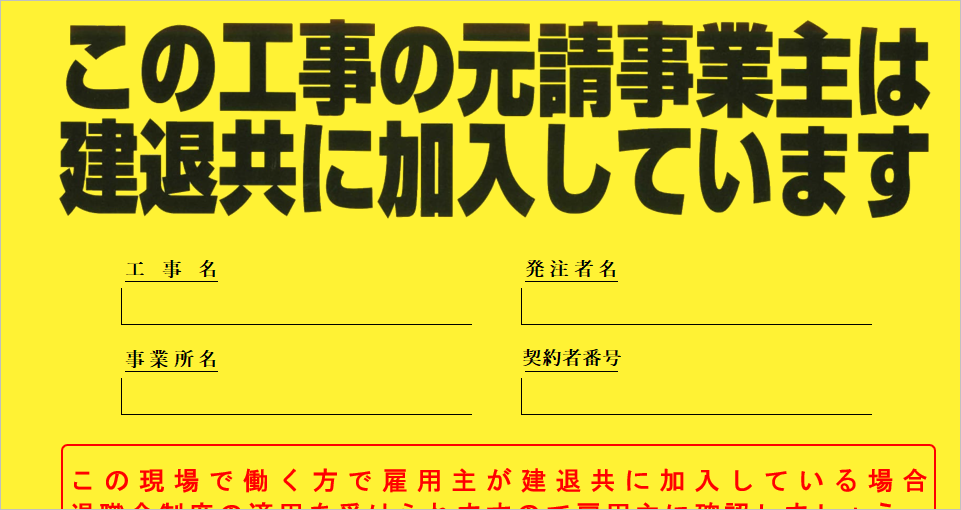 建退共に加入しています、のA3版の看板は
建退共に加入しています、のA3版の看板は
- 工事名
- 発注者名
- 事業所名
- 契約者番号
を記入しなければならないフォーマットになっているのですが、いかんせんシールとして配布されているので、直接書き込むか、テプラで作ったものを貼り付けるかしなければなりません。
※シールは各建退共支部で無料で配布されています。
いちいち面倒ですし、あんまりきれいじゃないので、直接入力、印刷ができるエクセル版を作成しました。
無料でダウンロード可能です。
各地域の建退共の支部版のエクセルがあるのか?
このエクセルは各支部版を配布しているわけではありません。
ファイルとしては1つで、エクセルの入力欄に作成したい地域を入力してもらえれば、自動的にその建退共支部の
- 名称
- 郵便番号
- 住所
- 電話番号
が反映される仕組みになっています。
だから、1つのファイルで47都道府県の支部の看板が作成できます。
と言われてもピンとこないかもしれませんので、以下で画像付きで説明をしています。
建退共現場標識看板エクセルの使い方
使い方というほどのものではありませんが、一応説明すると
- 必要な情報を入力して
- 印刷する
という流れになります。 必要な情報というのは、
- 現場の地域(プルダウンで選択可能)
- 工事名
- 発注者名
- 事業所名
- 契約者番号
だけです。
ファイルを開くと、右手の方に以下のような入力するセルがありますので、そこに必要な情報を入力してください。
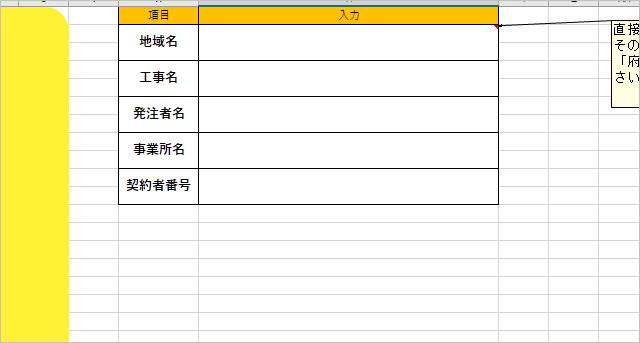 シートにはロックがかかっていますので、印刷する看板側には直接入力できないようにしています。
シートにはロックがかかっていますので、印刷する看板側には直接入力できないようにしています。
「現場の地域」はプルダウンで選択できるようにしておきましたが、プルダウン文字がかなり小さいので、直接入力した方が良いかもしれません。
直接入力する際は、「県」や「府」まで入力するようにしてください。
そうすると、看板の下の方に表示される各支部の名称や住所が自動で反映されますので、あとは、工事名などを入力して完成です。
例えば、地域名のところに「北海道」と入れると、以下の箇所(標識の下の部分)が
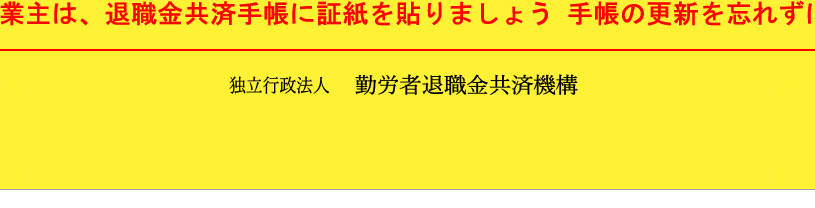 こう↓なります。※支部名と住所、電話番号が自動で入力されるということです。
こう↓なります。※支部名と住所、電話番号が自動で入力されるということです。
 あとは、工事名、発注者名、事業所名、契約番号を入力すれば、それぞれの情報が反映されて印刷できる状態になります。
あとは、工事名、発注者名、事業所名、契約番号を入力すれば、それぞれの情報が反映されて印刷できる状態になります。
印刷したら、ラミネートして現場にバシバシ貼ってください。
あっ、きれいにラミネートしたいなら、以下のページでご紹介しているラミネーターを使ってみてくださいね。
建退共現場標識看板エクセルのダウンロード
建退共現場標識看板エクセルをダウンロードするには以下にメールアドレスを入力してください。
ダウンロードするためのURLが記載されたメールが届きます。
なお、このファイルによって生じた、いかなる問題に対しても当サイトは責任を負いかねますので、そこのところはあらかじめご了承ください。
この記事がお役に立てたらいいね!やシェアをお願いします。


コメント
すいません、ダウンロード先が表示されない不具合が生じています。
(メールフォームでは問い合わせ済です)
よろしくお願いします。
メールでもお問い合わせいただいた方であれば、メールにて回答いたしましたのでご確認ください。
もし、何も届いていないようであればお問い合わせフォームからご連絡いただけますでしょうか?
https://safety-signboard.com/contact/
ありがとうございました。
活用させていただきます。
ダウンロードメールが届きません。
ご対応お願いします。
コメントありがとうございます。対応したいのですが、メールアドレスが分からないため対応ができません。よろしければ以下のフォームからご連絡いただけますでしょうか?
https://safety-signboard.com/contact/
大変スムーズに、ダウンロードが出来ました。又印刷までの流れも、分かりやすい、文章でよかったです
コメントありがとうございます。お役に立てたようでよかったです。
ダウンロードメールが来ません。
ご対応いただけないでしょうか
コメントありがとうございます。ご連絡いただいたところ恐縮ですが、メールアドレスが分からないため、リクエストの有無や、メールの送信履歴が確認できません。以下のお問い合わせフォームからご連絡いただけますでしょうか。
https://safety-signboard.com/contact/